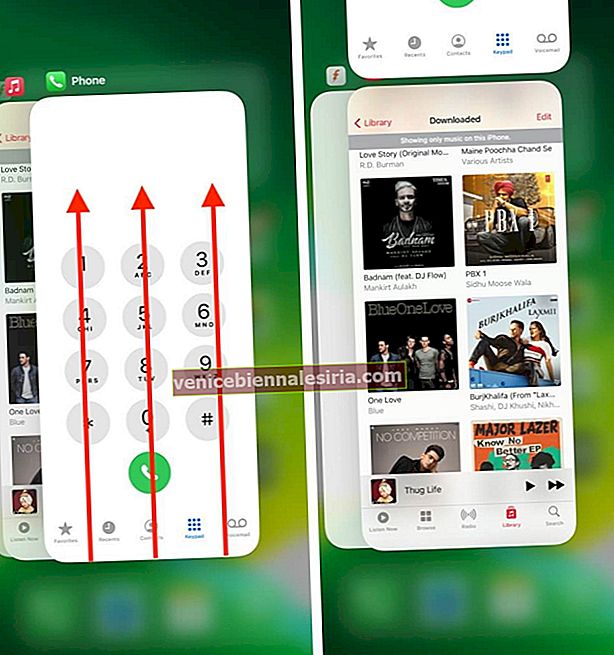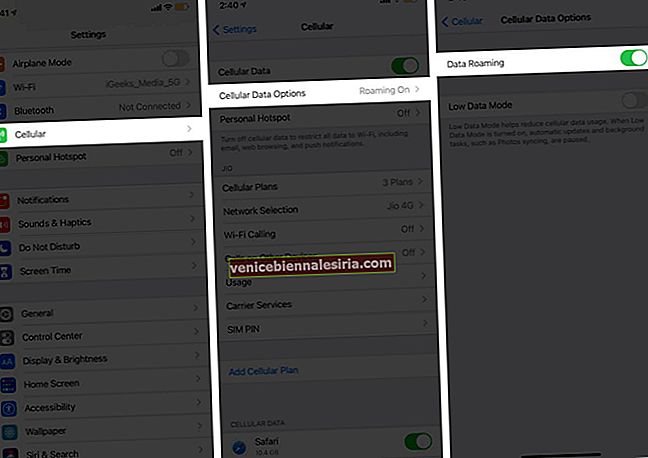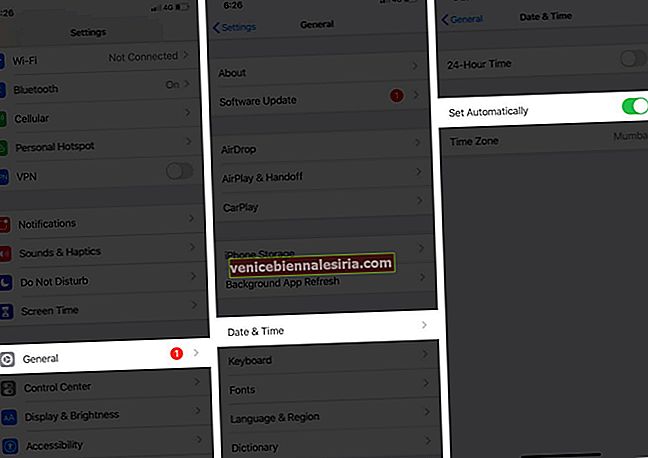«Телефонное приложение» - одно из неотъемлемых приложений вашего iPhone или любого мобильного телефона. Это позволяет вам совершать звонки, видеть, кто вам звонил, чей звонок вы пропустили, получать доступ к голосовой почте и т. Д. Это может быть катастрофой, когда это важное приложение зависает, зависает, не запускается, плохо себя ведет или не может совершать звонки. К счастью, это недолговечная проблема, и вы можете легко решить проблему, которая не работает с приложением «Телефон» на iPhone, следуя приведенным ниже решениям.
- Почему мое телефонное приложение на iPhone не работает?
- Что делать, если приложение "Телефон" не работает на iPhone?
Почему мое телефонное приложение на iPhone не работает?
Совершение и прием звонков - это основная функция, и обычно с ней не возникает никаких проблем. Однако в редких случаях из-за ошибок iOS, отсутствия поддержки оператора связи и других проблем с сетью приложение «Телефон» может перестать совершать вызовы на вашем iPhone.
Через некоторое время приложение "Телефон" может пострадать из-за неправильного поведения других приложений. В редких случаях, если вы не перезагружали свой iPhone долгое время, у вас могут возникнуть проблемы с использованием некоторых настроек и приложений iPhone (включая это).
Теперь, когда у вас есть приблизительное представление о том, почему возникает эта проблема, давайте рассмотрим простые решения для ее устранения.
Что делать, если приложение "Телефон" не работает на iPhone?
- Принудительно закрыть приложение "Телефон" и перезапустить
- Включение и отключение режима полета
- Включить сотовые данные
- Перезагрузите ваш iPhone
- Обеспечьте правильные настройки роуминга
- Проверьте дату и время iPhone
- Еще раз проверьте, что у вас нет непогашенного счета
- Выньте SIM-карту из iPhone и снова вставьте
- Проверить обновления оператора связи
- Обновите свой iPhone
- Сбросить настройки сети iPhone
1. Принудительно закройте приложение "Телефон" и перезапустите.
- На iPhone с Face ID проведите вверх от нижней части экрана и удерживайте. На iPhone с кнопкой «Домой» на передней панели быстро дважды нажмите ее. Вы увидите все открытые приложения .
- Перетащите приложение «Телефон» до конца вверх, чтобы закрыть его.
- Через 5–10 секунд снова нажмите значок приложения «Телефон», чтобы запустить его. Вы должны уметь его использовать.
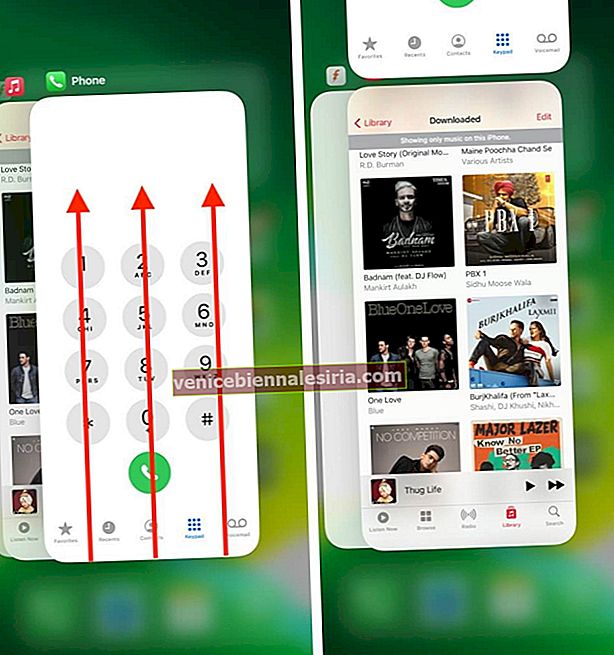
2. Включение и отключение режима полета.
Вы можете сделать это из Центра управления, к которому можно получить доступ, проведя пальцем вниз от правого верхнего угла на iPhone с Face ID. На моделях с кнопкой «Домой» проведите вверх от нижней части экрана. Затем нажмите на значок самолета . Через 15-30 секунд нажмите на тот же значок, чтобы отключить этот режим.
Кроме того, вы можете сделать то же самое, запустив приложение « Настройки» и нажав на переключатель режима полета . Через несколько секунд выключите тот же выключатель.
3. Включите сотовые данные.
В некоторых случаях, когда вы не можете совершать или принимать звонки, включение мобильной передачи данных помогает. Для этого откройте Центр управления и коснитесь значка антенны (рядом со значком самолета).
Вы также можете открыть приложение « Настройки» , нажать « Сотовая связь», а затем включить « Сотовые данные» . Если у вас возникли проблемы с использованием мобильных данных на вашем iPhone, обязательно узнайте, как решить эту проблему.

4. Перезагрузите iPhone.
Это очень эффективное решение для устранения множества проблем, в том числе зависания и отсутствия реакции приложения на телефоне. Вы можете использовать физические кнопки на своем iPhone, чтобы выключить его, а затем снова включить.
Вы можете сделать то же самое в приложении « Настройки» → « Основные» → « Завершение работы» . Теперь, через минуту, с помощью кнопки включите устройство. Или подключите телефон к зарядке, и он включится автоматически.
Если вы новичок, у нас есть отдельное руководство, в котором рассказывается, как перезагрузить iPhone.

Я почти уверен, что после перезапуска зависшее и нефункциональное приложение «Телефон» снова начнет работать как шарм. Если это не так, узнайте, как принудительно перезагрузить iPhone.
5. Проверьте правильность настроек роуминга.
Чтобы избежать высоких расходов в роуминге, вы можете отключить эту функцию. Но если у вас возникли проблемы с приложением «Телефон» или вы на самом деле находитесь в другом штате / стране, вам следует включить переключатель роуминга. Это обеспечит бесперебойную связь при вызове и передаче данных.
- В приложении « Настройки iPhone» нажмите « Сотовая связь» → « Параметры сотовой связи».
- Включите переключатель для роуминга данных .
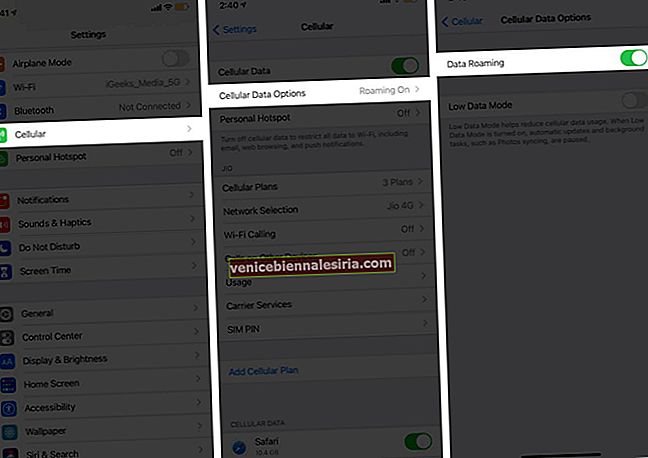
- Если вы видите эту опцию : нажмите « Голос и данные» и убедитесь, что переключатель VoLTE включен.
6. Проверьте дату и время iPhone.
Для работы нескольких сетевых функций требуется, чтобы у вас была правильная дата и время. Один из простых способов добиться этого - настроить устройство автоматически. Вот как.
- Откройте приложение « Настройки» и нажмите « Общие» .
- Нажмите на Дата и время .
- Включите параметр " Установить автоматически" . После включения этого также убедитесь, что отображаемый часовой пояс правильный.
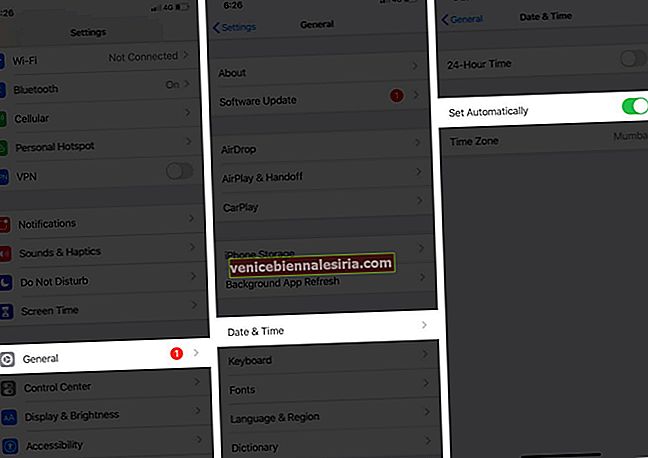
7. Еще раз проверьте, что у вас нет непогашенного счета.
Я использую несколько SIM-карт. И часто бывает, что мои вторичный и третичный телефоны не могут совершать звонки. Потом я понимаю, что забыл оплатить счет. Таким образом, я прошу вас использовать уникальный код или приложение вашего оператора и убедиться, что нет незавершенного счета и у вас достаточно средств для совершения звонка.
8. Извлеките SIM-карту из iPhone и снова вставьте.
Используйте инструмент для извлечения SIM-карты, который прилагается к вашему iPhone. Если у вас его нет, смело используйте похожую булавку. Теперь на правой стороне iPhone вы увидите лоток для SIM-карты. Вставьте булавку в отверстие, чтобы вынуть карту. Протрите его очень мягкой сухой тканью. После этого вставьте его в лоток для SIM-карты и надежно вставьте обратно.
9. Проверьте обновления оператора связи.
Как и обновления iOS, ваш оператор связи также выпускает обновления. Обычно для них вы видите всплывающее окно на главном экране или в приложении «Настройки». Но, тем не менее, важно перепроверить. Итак, перейдите к нашему краткому руководству, в котором рассказывается, как обновить настройки оператора связи на вашем iPhone.
10. Обновите свой iPhone.
Для оптимальной производительности на вашем iPhone должна быть установлена последняя версия iOS. Apple позволяет легко обновить ваше устройство. Для этого откройте приложение « Настройки» , нажмите « Основные» → « Обновление программного обеспечения» . Загрузите и установите, если вы видите ожидающее обновление.
11. Сбросить настройки сети iPhone
- Откройте приложение « Настройки» и нажмите « Общие» . Затем прокрутите вниз и нажмите « Сброс».

- Нажмите « Сбросить настройки сети» , введите пароль для iPhone, если его попросят, и продолжите.

Приложение "Телефон" снова успешно работает на вашем iPhone!
Я надеюсь, что приведенные выше решения устранили проблему с приложением "Телефон". Иногда также случается, что вы можете подключить устройство Bluetooth или перевести свой iPhone в режим «Не беспокоить» и забыть. Это приводит к тому, что ваш наушник iPhone не выводит звук, или вы не слышите телефонный звонок во время входящих вызовов. Поэтому убедитесь, что вы их выключили.
ЧИТАЙТЕ СЛЕДУЮЩИЙ:
- iPhone продолжает сбрасывать вызовы? Попробуйте быстрые исправления
- 15 советов по использованию наушников iPhone для звонков, Siri и многого другого!
- 8 способов исправить iPhone без звука при звонках